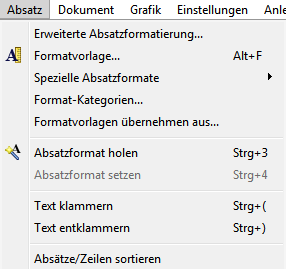
Das Absatz-Menü
»Erweiterte Absatzformatierung…« ermöglicht zusätzlichen Platz unter und über einem Absatz, regelt, wie größere Sonderzeichen gehandhabt werden, erlaubt die Positionierung an Seiten- oder Spaltenanfängen etc.
Auch ist hier das »  Rechts nach links schreiben« bspw. für arabische oder hebräische Texte einzuschalten.
Rechts nach links schreiben« bspw. für arabische oder hebräische Texte einzuschalten.
»Formatvorlage…« hat die gleiche Funktion wie das entsprechende Icon der Symbolleiste und ruft den entsprechenden Dialog auf. »Format-Kategorien« ermöglicht eine sinnvolle Sortierung Ihrer Formatvorlagen.
»Formatvorlagen übernehmen aus…« Erlaubt, für einen Text die Vorlagen aus einem bereits fertigen Dokument zu übernehmen.
»Absatzformat holen« übernimmt alle aktuellen Absatz-Linealeinstellungen zur späteren Wiederverwendung für den Befehl »Absatzformat setzen« (»kopiert« also die Parameter zur späteren Weiterverwendung in einen Puffer).
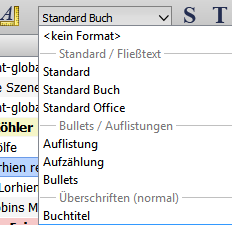
Absatzformate zum Ausklappen in der Menüleiste
»Spezielle Absatzformate« sind vordefinierte Formatvorlagen, die häufige Funktionen aufrufen. Diese sind funktionsgleich mit den entsprechenden Icons der Symbolleiste. Es sind Menüaufruf und Icon für die sogenannten »Bullets«  , mit denen man eine unnummerierte Liste darstellt, sowie für nummerierte Listen
, mit denen man eine unnummerierte Liste darstellt, sowie für nummerierte Listen  , und sind ein schneller Weg, um die entsprechenden Absatzformate zu setzen.
, und sind ein schneller Weg, um die entsprechenden Absatzformate zu setzen.
Diese heißen »Bullets« und »Aufzählung« und sind vordefiniert im Formatvorlagen-Popup zu erreichen (ebenfalls in der Symbolleiste).
Dazu gibt es noch Icons für die so schnell erreichbaren Formatvorlagen »Titel (unnummeriert)«  , die verschiedenen Ebenen nummerierter Titel
, die verschiedenen Ebenen nummerierter Titel  bis
bis  sowie Icons für vier frei belegbare Formatvorlagen
sowie Icons für vier frei belegbare Formatvorlagen  bis
bis  .
.
Welche dieser Icons Sie überhaupt in Ihrer persönlich konfigurierten Symbolleiste sehen möchten, stellen Sie bei »Icons (Symbolleiste)« aus »Einstellungen« ein.
»Text klammern« schützt einen selektierten Textbereich vor dem Getrenntwerden durch ein Seitenende. Gültig ist es entweder für den aktuellen Absatz, in dem der Textcursor steht, oder aber für einen markierten Block.
»Text entklammern« hebt die Wirkung von »Text klammern« wieder auf.
Mit »Absätze/Zeilen sortieren« können Sie markierte Textbereiche oder Tabellen in alphabetische Reihenfolge bringen.
Diese Funktion richtet sich bei »Tabellenzeilen« zuerst nach den Inhalten der ersten Spalte, dann nach denen der Nächsten usf.
Möchte man die Tabelle anhand einer anderen Spalte sortiert haben, so benutzt man das Kontextmenü in Tabellen, dort findet sich ein Eintrag »Nach Spalte x sortieren« (»x« steht für die Spalte, in der man das Kontextmenü per Rechtsklick mit der Maus aufgerufen hat).
